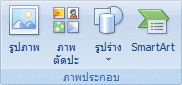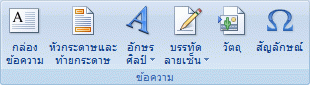เมื่อต้องการแสดงเนื้อหาของเซลล์เวิร์กชีตในรูปร่าง กล่องข้อความ หรือองค์ประกอบแผนภูมิ คุณสามารถลิงก์รูปร่าง กล่องข้อความ หรือองค์ประกอบแผนภูมิไปยังเซลล์ที่มีข้อมูลที่คุณต้องการแสดงได้ เมื่อใช้คําสั่ง
เนื่องจากเซลล์หรือช่วงของเซลล์ถูกลิงก์ไปยังวัตถุกราฟิก การเปลี่ยนแปลงที่คุณทํากับข้อมูลในเซลล์หรือช่วงของเซลล์นั้นจะปรากฏในวัตถุกราฟิกโดยอัตโนมัติ
-
ถ้าคุณไม่มีรูปร่างหรือกล่องข้อความในเวิร์กชีตของคุณ ให้ทําดังต่อไปนี้
-
เมื่อต้องการสร้างรูปร่าง บนแท็บ แทรก ในกลุ่ม ภาพประกอบ ให้คลิก รูปร่าง แล้วคลิกรูปร่างที่คุณต้องการใช้
-
เมื่อต้องการสร้างกล่องข้อความ บนแท็บ แทรก ในกลุ่ม ข้อความ ให้คลิก กล่องข้อความ แล้วลากเพื่อวาดกล่องข้อความในขนาดกล่องข้อความที่คุณต้องการ
-
-
บนเวิร์กชีต ให้คลิกรูปร่างหรือกล่องข้อความที่คุณต้องการลิงก์เนื้อหาของเซลล์
-
ในแถบสูตร ให้พิมพ์เครื่องหมายเท่ากับ (=)
-
คลิกเซลล์เวิร์กชีตที่มีข้อมูลหรือข้อความที่คุณต้องการลิงก์ไป
เคล็ดลับ: คุณยังสามารถพิมพ์การอ้างอิงไปยังเซลล์เวิร์กชีตได้อีกด้วย ใส่ชื่อแผ่นงาน ตามด้วยเครื่องหมายอัศเจรีย์ ตัวอย่างเช่น =Sheet1! F2.
-
กด ENTER
เนื้อหาของเซลล์จะแสดงในรูปร่างหรือกล่องข้อความที่คุณเลือก
หมายเหตุ: คุณไม่สามารถใช้กระบวนงานนี้ในรูปร่างการเขียน เส้น หรือตัวเชื่อมต่อ
-
บนแผนภูมิ ให้คลิกชื่อเรื่อง ป้ายชื่อ หรือกล่องข้อความที่คุณต้องการลิงก์ไปยังเซลล์เวิร์กชีต หรือทําดังต่อไปนี้เพื่อเลือกจากรายการขององค์ประกอบแผนภูมิ
-
คลิกแผนภูมิ
การทำเช่นนี้จะแสดง เครื่องมือแผนภูมิ ซึ่งจะมีแท็บ ออกแบบเค้าโครง และ รูปแบบ
-
บนแท็บ รูปแบบ ในกลุ่ม ส่วนที่เลือกขณะนี้ ให้คลิกลูกศรที่อยู่ถัดจากกล่อง องค์ประกอบแผนภูมิ แล้วคลิกองค์ประกอบแผนภูมิที่คุณต้องการใช้
-
-
ในแถบสูตร ให้พิมพ์เครื่องหมายเท่ากับ (=)
-
ในเวิร์กชีต ให้เลือกเซลล์ที่มีข้อมูลหรือข้อความที่คุณต้องการให้แสดงในชื่อเรื่อง ป้ายชื่อ หรือกล่องข้อความบนแผนภูมิ
เคล็ดลับ: คุณยังสามารถพิมพ์การอ้างอิงไปยังเซลล์เวิร์กชีตได้อีกด้วย ใส่ชื่อแผ่นงาน ตามด้วยเครื่องหมายอัศเจรีย์ ตัวอย่างเช่น Sheet1! F2
-
กด ENTER
เนื้อหาของเซลล์จะแสดงในชื่อเรื่อง ป้ายชื่อ หรือกล่องข้อความที่คุณเลือก
-
ถ้าคุณยังไม่ได้ทํา ให้เพิ่ม
-
คลิกลูกศรที่อยู่ถัดจากแถบเครื่องมือ แล้วคลิก คําสั่งเพิ่มเติม
-
ที่ด้านล่าง เลือกคำสั่งจาก ให้เลือก คำสั่งทั้งหมด
-
ในรายการ ให้เลือก กล้อง คลิก เพิ่ม แล้วคลิก ตกลง
-
-
เลือกช่วงของเซลล์
-
บน แถบเครื่องมือด่วน ให้คลิก
-
คลิกตําแหน่งบนเวิร์กชีตหรือแผนภูมิที่คุณต้องการแทรกรูปภาพของช่วงเซลล์
เนื้อหาของช่วงเซลล์จะแสดงในรูปภาพ
-
เมื่อต้องการจัดรูปแบบรูปภาพหรือดําเนินการอื่นๆ ให้คลิกขวาที่รูปภาพแล้วเลือกคําสั่ง
ตัวอย่างเช่น คุณอาจต้องการคลิกคําสั่ง จัดรูปแบบรูปภาพ เพื่อเปลี่ยนเส้นขอบหรือทําให้พื้นหลังโปร่งใส
ต้องการความช่วยเหลือเพิ่มเติมไหม
คุณสามารถสอบถามผู้เชี่ยวชาญใน Excel Tech Community หรือรับการสนับสนุนใน ชุมชน